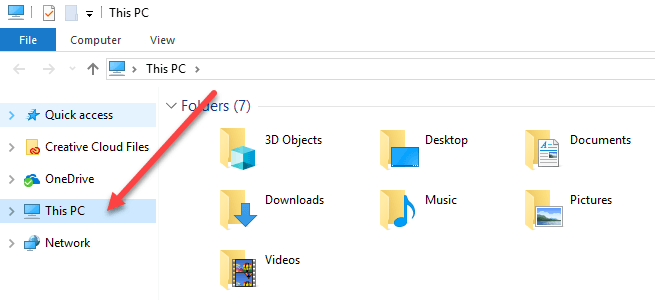Comment rendre Chrome moins gourmand en ressources
Il est indéniable que Chrome peut parfois être un peu une corvée de ressources, nous avons donc créé ce guide pour vous aider à rendre Chrome moins gourmand en ressources.
Ces conseils vous aideront à réduire la pression exercée par Chrome sur votre processeur et à minimiser la mémoire utilisée par le navigateur. Espérons que suivre ces conseils améliorera les performances, que Chrome soit au premier plan ou en arrière-plan.
Nous commencerons par examiner les conseils d’optimisation suggérés par Google, puis nous partagerons quelques outils moins connus par la suite.
Étapes d’optimisation de Google Chrome
Notre première suggestion serait d’installer les dernières mises à jour de Google Chrome. Cela peut inclure de nouvelles optimisations et des correctifs pour d’éventuelles incompatibilités avec votre matériel actuel.
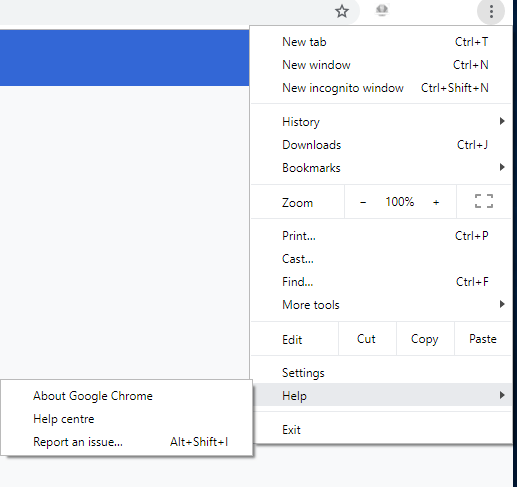
Pour mettre à jour Google Chrome, cliquez sur les trois points en haut à droite. Au fond, survolez ‘aide’ et alors cliquez sur “À propos de Google Chrome”.
Cela vous mènera à une page où vous pourrez voir si vous devez mettre à jour Chrome.
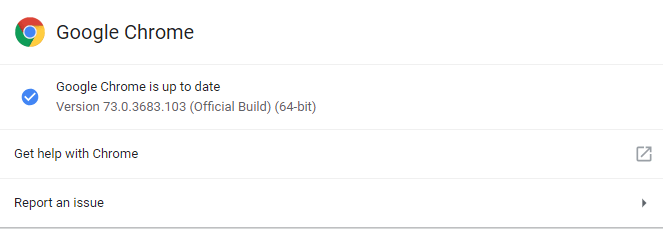
Si une mise à jour est disponible, vous en serez informé ici et vous pourrez mettre à jour Chrome.
Une fois que vous avez vérifié si Chrome a été mis à jour, vous pouvez maintenant passer au gestionnaire de tâches intégré de Chrome. Ce menu est quelque chose que la plupart des gens ignorent et il peut vous aider à réduire l’utilisation de la mémoire et du processeur de Chrome.
Pour accéder au gestionnaire de tâches, cliquez sur les trois points en haut à droite. Survolez ‘plus d’outils’ puis sélectionnez ‘Gestionnaire des tâches’. Dans le Gestionnaire des tâches, vous pourrez voir quelles applications et quels onglets utilisent le plus de mémoire et de puissance CPU dans Chrome.
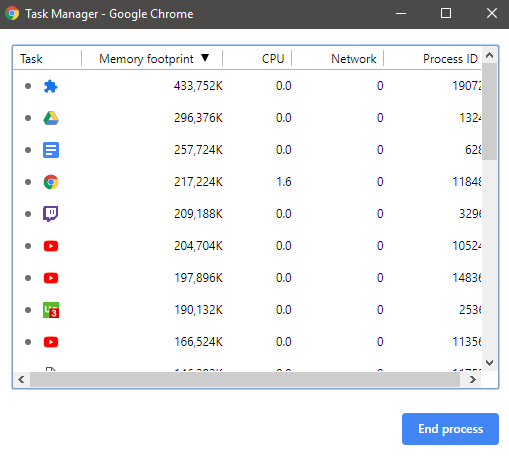
Vous serez peut-être surpris de certaines utilisations ici. Par exemple, j’avais l’onglet Google Drive en arrière-plan et il utilisait 430 Mo de RAM et je ne l’utilisais même pas. Vous pouvez fermer les applications et les onglets ici ou fermer le gestionnaire de tâches, puis les terminer manuellement.
Conseils généraux de maintenance de Chrome
En plus de ces deux conseils, être plus conscient du nombre d’onglets que vous avez ouverts à la fois peut aider Chrome à consommer moins de ressources. Chaque onglet a son propre impact sur vos performances, donc 10
ou plusieurs onglets ne feront qu’augmenter la charge de votre PC par dix.
Si vous souhaitez réduire davantage la pression, vous pouvez retirer les applications que vous utilisez en dehors de Chrome en téléchargeant un logiciel autonome. Par exemple, prendre Word, WordPad ou même la version de bureau de Google Drive au lieu d’utiliser Chrome.
Vous pouvez également utiliser Spotify au lieu de YouTube pour la musique. Pensez à utiliser des applications autonomes pour tout afin que Chrome ne soit pas une telle mémoire, et n’oubliez pas de fermer ces applications lorsque vous ne les utilisez pas.
Supprimer les extensions ou les virus
Vous pouvez trouver des applications ou des extensions potentiellement dangereuses installées sur votre navigateur Chrome en visitant chrome: // settings / cleanup.
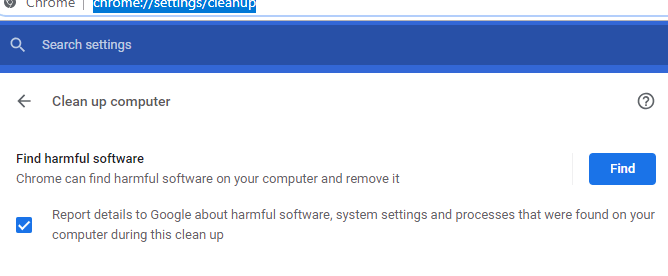
Dans certains cas, des extensions malveillantes peuvent avoir été installées sur votre PC et cette page ci-dessus les supprimera pour vous. Des extensions malveillantes peuvent faire apparaître des publicités ou exécuter d’autres processus en arrière-plan qui peuvent augmenter la pression exercée par Chrome sur votre PC.
Parfois, les extensions non malveillantes peuvent également avoir un impact important sur les performances de votre Chrome. Pour vérifier vos extensions et supprimer celles dont vous n’avez pas besoin, visitez chrome: // extensions / et envisagez de supprimer celles dont vous n’avez pas besoin.

Vous constaterez peut-être qu’il existe des extensions installées que vous n’utilisez même jamais et qui pourraient s’exécuter en arrière-plan. Si vous n’êtes pas sûr de l’impact qu’une extension particulière peut avoir sur vos performances, vous pouvez vous référer au gestionnaire de tâches que nous avons mentionné précédemment. Des extensions y apparaîtront également. Cependant, vous devrez les supprimer de la page des extensions.
Utiliser les extensions pour gérer les performances
Après avoir supprimé les extensions inutiles, il peut sembler contre-intuitif d’en installer davantage, mais certaines extensions peuvent améliorer les performances. Nous en avons sélectionné trois ci-dessous dont les gens ne sont peut-être pas au courant. Tous ces éléments sont conçus pour aider à surveiller et à réduire la pression exercée par Chrome sur votre PC.
OneTab
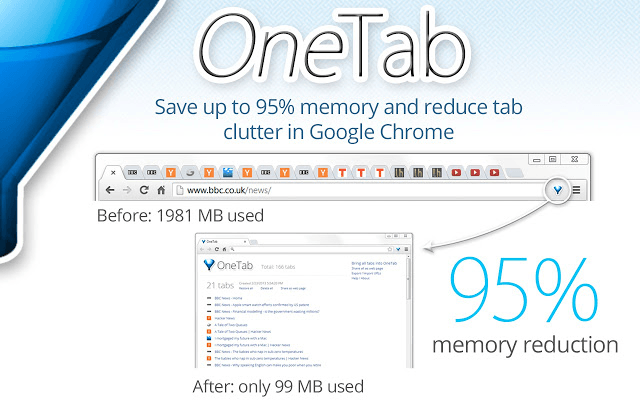
OneTab est une extension Chrome qui peut déplacer tous vos onglets ouverts dans une seule liste. Vous pouvez ensuite utiliser la liste pour rouvrir ou fermer des onglets à tout moment. La liste n’aura pas beaucoup d’impact sur vos performances et c’est bien mieux que d’avoir tous ces onglets ouverts et exécutés en arrière-plan.
Tab Wrangler
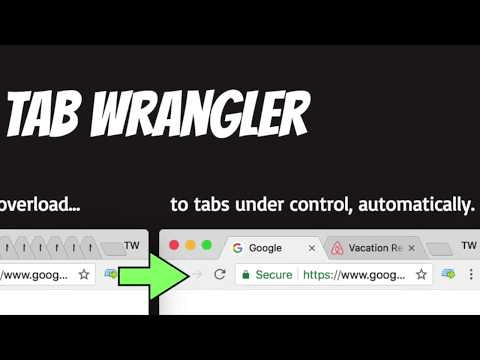
Tab Wrangler est une autre option, spécifiquement destinée à ceux qui oublient de fermer tous leurs onglets. Il fermera automatiquement les onglets une fois qu’ils seront inactifs pendant une durée déterminée.
Vous pouvez également configurer certaines applications, onglets ou sites Web pour qu’ils ne se ferment jamais et configurer plus de règles pour que tout soit automatisé. Finalement, tout ce dont vous avez à vous soucier est la navigation et Tab Wrangler fera le reste pour vous.
Le grand porte-jarretelles
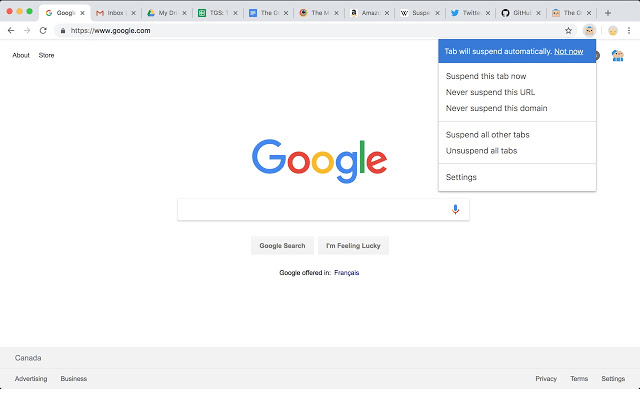
The Great Suspender est similaire à Tab Wrangler, mais au lieu de fermer les onglets, The Great Suspender suspendra simplement les onglets que vous n’utilisez pas. Cela signifie que vous pouvez naviguer avec de nombreux onglets ouverts sans affecter les performances.
Lorsque vous changez d’onglet, ces onglets recommenceront à fonctionner normalement. Il existe des paramètres disponibles pour ajouter certains sites Web à la liste blanche ou empêcher la suspension des onglets épinglés, vous avez donc beaucoup de contrôle sur le fonctionnement de l’extension.
Sommaire
Cela conclut notre guide sur la façon de rendre Chrome moins gourmand en ressources. Nous espérons que ce guide vous a été utile. Si vous avez besoin de plus de conseils ou de conseils, laissez un commentaire et j’essaierai de vous aider quand je le pourrai.